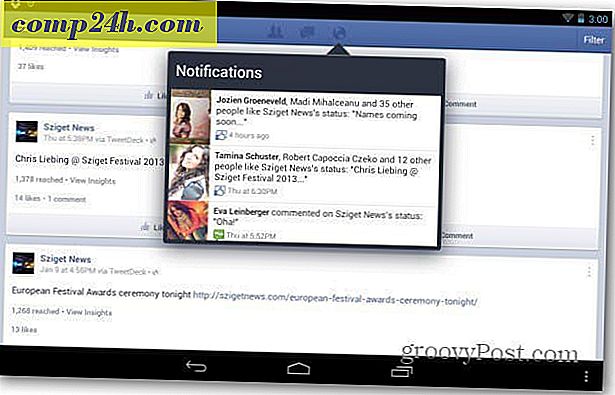So starten Sie Ihre Antwort über das Angebot in Thunderbird
 Ich weiß nicht, warum die Macher von Thunderbird glauben, dass jemand seine Antwort unter dem zitierten Text in einer E-Mail beginnen möchte. Ich kenne niemanden, der es so macht, oder Webmail-Clients, die dies standardmäßig tun. Sehr eigenartig. Aber zum Glück können Sie dieses Verhalten sehr leicht ändern, so dass Ihre Antworten oberhalb des Zitats in Thunderbird beginnen. Ich zeige dir wie.
Ich weiß nicht, warum die Macher von Thunderbird glauben, dass jemand seine Antwort unter dem zitierten Text in einer E-Mail beginnen möchte. Ich kenne niemanden, der es so macht, oder Webmail-Clients, die dies standardmäßig tun. Sehr eigenartig. Aber zum Glück können Sie dieses Verhalten sehr leicht ändern, so dass Ihre Antworten oberhalb des Zitats in Thunderbird beginnen. Ich zeige dir wie.
Wenn Sie wie ich sind, werden Sie etwa 15 Minuten lang auf der Registerkarte " Komposition" unter Extras > Optionen nachsehen, um herauszufinden, wie Sie das Zitat unter den Text Ihrer neuen Nachricht setzen können. Ich werde dir etwas Zeit sparen, indem ich dir jetzt sage, dass du es dort nicht finden wirst. Okay, lass uns weitermachen.
Schritt 1
Klicken Sie in Thunderbird auf Extras> Kontoeinstellungen .

Schritt 2
Erweitern Sie die Optionen unter dem E-Mail-Konto, auf das Sie diese Änderung anwenden möchten, und wählen Sie Komposition und Adressierung . Wenn Sie möchten, dass alle Ihre Konten die Antwort oberhalb des Zitats beginnen, müssen Sie diese Schritte für jedes Konto wiederholen.

Schritt 3
Aktivieren Sie " Bei der Antwort automatisch die ursprüngliche Nachricht angeben", falls dies nicht bereits geschehen ist . Klicken Sie als Nächstes auf das Drop-down-Menü und wählen Sie " Meine Antwort" oberhalb des Zitats . Klicken OK .

Jetzt beginnt Ihre Antwort automatisch oberhalb der zitierten ursprünglichen Nachricht.

Wählen Sie das Angebot
Während wir hier sind, haben Sie vielleicht auch die Option zum Auswählen der Quote bemerkt.

Das ist eigentlich nicht so, wie es sich anhört. Wenn Sie das Zitat auswählen, wird der zitierte Text einfach ausgewählt, wenn Sie eine Antwort schreiben ( als ob Sie STRG-A gedrückt hätten ). Ich weiß nicht, was das für ein Sinn ist.

Als ich diese Option zum ersten Mal sah, dachte ich, es sei so, dass Sie auswählen könnten, welcher Text in Ihrer Antwort zitiert werden soll. Wie sich herausstellt, müssen Sie die Kontoeinstellungen nicht ändern, um dieses Verhalten zu aktivieren. Sie können einen bestimmten Absatz ausschneiden, um ihn als zitierten Text einzuschließen, indem Sie ihn während des Lesens der Nachricht entweder im Vorschaufenster oder in einem eigenen Fenster auswählen. Wenn der Text ausgewählt ist, klicken Sie auf " Antworten" und nur der ausgewählte Text wird in Ihre Antwort übernommen, unabhängig davon, was Sie in den Kontoeinstellungen ausgewählt haben.